Kako promijeniti veličinu fonta za Windows 10
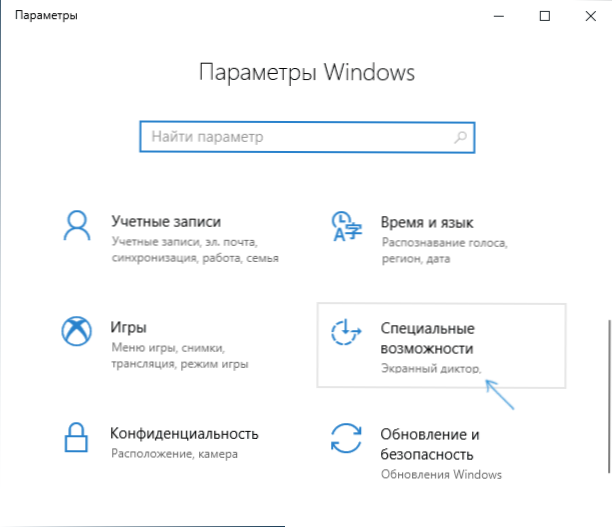
- 1213
- 191
- Simon Heaney
U Windows 10 postoji nekoliko alata za promjenu veličine fonta u programima i sustavu. Glavni od njih, prisutan u svim verzijama OS -a - skaliranje. Ali u nekim slučajevima, jednostavna promjena u skaliranju sustava Windows 10 ne dopušta postizanje željene veličine fonta, možda će biti potrebno promijeniti font teksta pojedinih elemenata (prozor naslov, potpisi na prečace i druge).
U ovim uputama - detaljno o promjeni veličine fonta elemenata sučelja Windows 10. Primjećujem da su u ranim verzijama sustava zasebni parametri za promjenu veličine fontova (opisane na kraju članka), u sustavu Windows 10 1803 i 1703 nema takvih (ali postoje načini za promjenu fonta Veličina pomoću trećih programa -party), a u ažuriranju Windows 10 1809 u listopadu 2018. pojavili su se da novi proizvodi konfiguriraju veličinu teksta. Sve će metode za različite verzije biti opisane kasnije. Također može biti korisno: kako promijeniti font Windows 10 (ne samo veličinu, već i odabrati sam font), kako promijeniti veličinu ikona Windows 10 i potpise za njih, kako ispraviti mutne fontove Windows 10, promjena u rezoluciji zaslona Windows 10.
Promjena veličine teksta bez promjene skaliranja u sustavu Windows 10
U najnovijem Windows 10 (verzija 1809. listopada 2018.) postalo je moguće promijeniti veličinu fonta bez promjene razmjera za sve ostale elemente sustava, što je prikladnije, ali ne dopušta vam da promijenite font za pojedinca Elementi sustava (koji se mogu učiniti pomoću programa trećeg dijela o kojima se dalje u uputama).
Da biste promijenili veličinu teksta u novoj verziji OS -a, poduzmite sljedeće korake
- Idite na pokretanje - Parametri (ili pritisnite tipke Win+I) i otvorite "Posebne prilike".
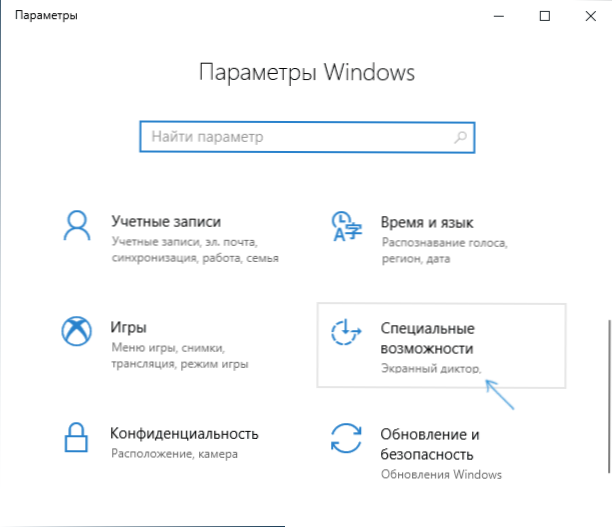
- U odjeljku "Prikaz", na vrhu, odaberite željenu veličinu fonta (postavljenu kao postotak struje).
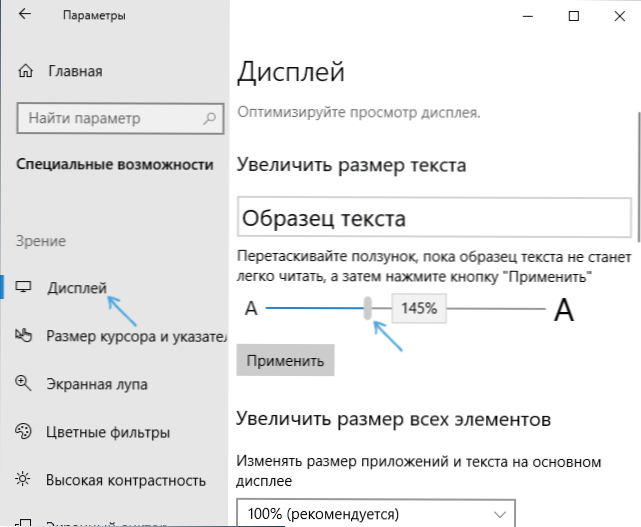
- Kliknite "Primjeni" i pričekajte neko vrijeme dok se postavke ne primijene.
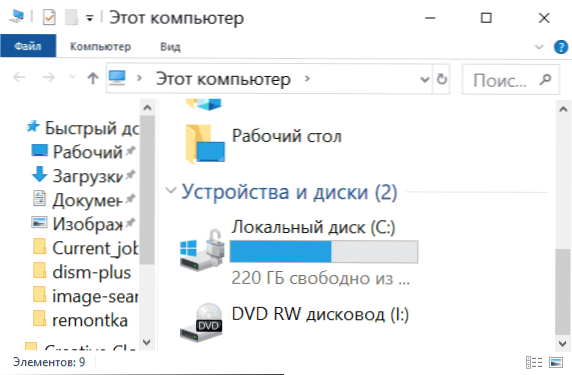
Kao rezultat toga, veličina fonta bit će promijenjena za gotovo sve elemente u sistemskim programima i većinu trećih programa, na primjer, od Microsoft Officea (ali ne svih).
Promjena veličine fonta promjenom skale
Skaliranje mijenja ne samo fontove, već i dimenzije drugih elemenata sustava. Možete konfigurirati skaliranje u parametrima - System - zaslon - skala i oznaka.
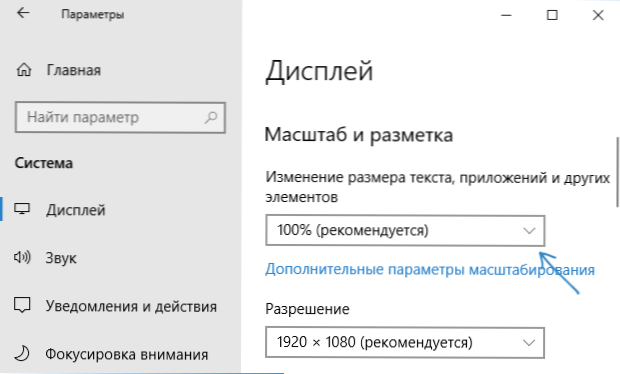
Međutim, skaliranje nije uvijek ono što treba. Da biste promijenili i postavili pojedinačne fontove u sustavu Windows 10, možete koristiti treće -party. Konkretno, jednostavan program za izmjenu veličine fonta fonda može vam pomoći.
Promjena fonta za pojedinačne elemente u izmjeni veličine fonta sustava
- Nakon pokretanja programa, bit će vam ponuđeni za održavanje trenutnih parametara veličine teksta. Bolje je to učiniti (pohranjeno u obliku reg datoteka. Ako je potrebno, vratite početne postavke, samo otvorite ovu datoteku i prihvatite promjene u Windows registar).
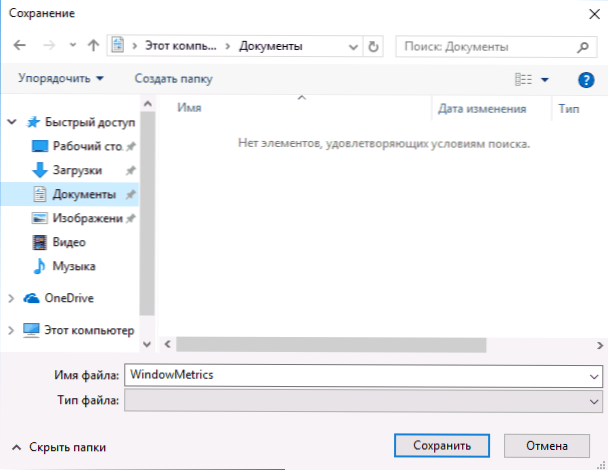
- Nakon toga, u prozoru programa možete odvojeno konfigurirati veličine različitih tekstualnih elemenata (tada ću dati prijevod svake stavke). Oznaka "podebljana" omogućuje vam da font odabranog elementa napravite u pola -latici.
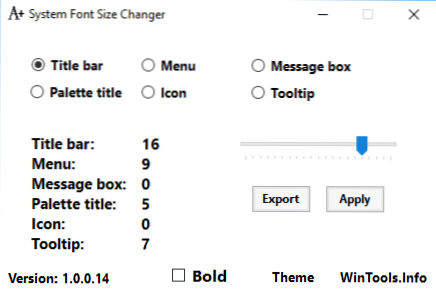
- Na kraju postavki pritisnite gumb "Primjeni" (primijeni). Ponudit će vam se da izađete iz sustava tako da promjene stupe na snagu.
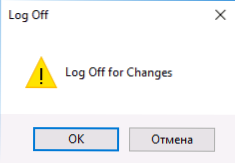
- Nakon ponovljenog ulaza u Windows 10, vidjet ćete promijenjene parametre teksta teksta sučelja Elements.
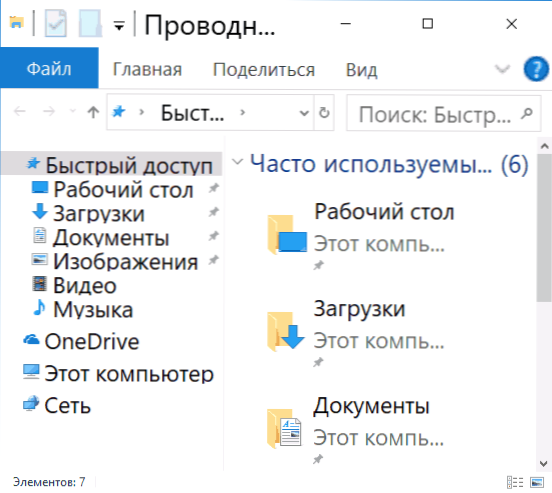
U uslužnom programu možete promijeniti veličinu fonta sljedećih elemenata:
- Naslovna traka - Naslovi prozora.
- Izbornik - izbornik (glavni izbornik programa).
- Okvir za poruke - postovi.
- Naslov palete - Nazivi ploča.
- Ikona - Potpisi pod ikonama.
- Alat -TIP - nagovještaji.
Uslužni program za izmjenu veličine sistema možete preuzeti s web stranice programera https: // www.Wintools.Informacije/indeks.PHP/System-Font-Pro-Changer (SmartScreen Filter može se zakleti na program, ali prema virustotalu je čist).
Još jedan moćan uslužni program koji ne samo da odvojeno mijenja dimenzije fontova u sustavu Windows 10, već i odabir sam fonta i njegove boje - Winaero Tweaker (parametri fonta su u naprednim postavkama dizajna).
Korištenje parametara za promjenu veličine teksta Windows 10
Druga metoda djeluje samo za verzije sustava Windows 10 do 1703 i omogućuje vam da promijenite veličinu fonta istih elemenata kao u prethodnom slučaju.
- Idite na parametre (Win+I tipke) - sustav - zaslon.
- U nastavku kliknite "Dodatni parametri zaslona", a u sljedećem prozoru - "Dodatne promjene u veličini teksta i drugih elemenata".
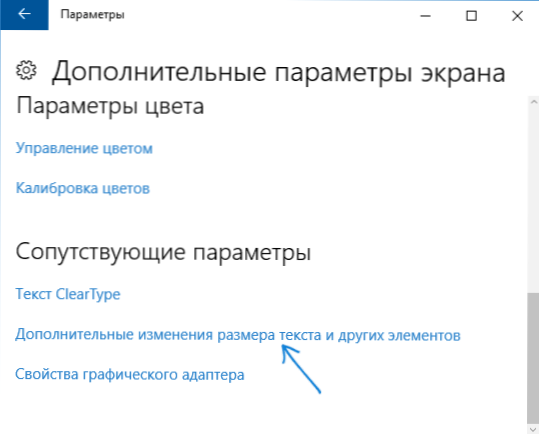
- Otvara se prozor upravljačke ploče, gdje u odjeljku "Promijenite samo odjeljke teksta" možete postaviti parametre za prozor naslova, izbornik, potpise na ikone i ostale elemente Windows 10 Elements.
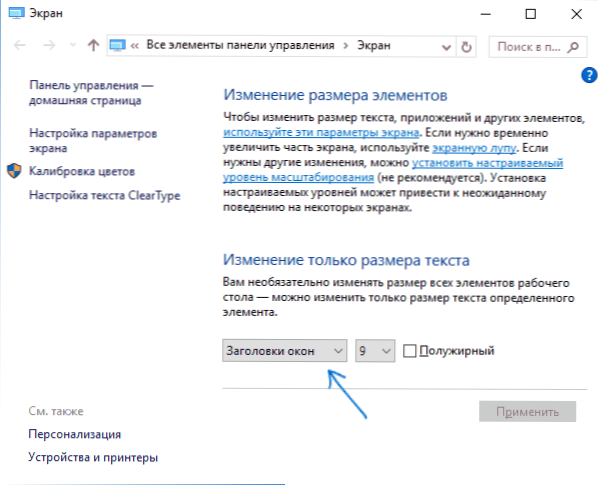
Istodobno, za razliku od prethodne metode, nisu potrebni izlaz i ponovni ulazak u sustav - promjene se koriste odmah nakon pritiska na gumb "Primjeni".
To je sve. Ako još uvijek imate pitanja i, možda, dodatni načini da dovršite zadatak koji se razmatra - ostavite ih u komentarima.
- « Kako promijeniti ili izbrisati Windows 10 avatara
- Kako promijeniti ključeve za promjenu jezika u Windows 10 »

